이번에는 빌드박스 코인샵 과 멀티캐릭터로 확장할수 있는 방법에 대해서 이야기해 보겠습니다. 코인샵과 멀티캐릭터로 확장할 수 있는 방안을 보도록 하겠습니다.
잠겨있던 캐릭터나 아이템이 점수를 획득함으로써 새로운 것들을 사용할 수 있고 , 아이템을 확장할 수 있기 때문에 새롭고 멋진 캐릭터를 대체하거나 , 잠금 해제를 위해서 충분한 코인을 얻기 위해 계속 플레이하도록 유도할 수 있습니다. 잠금 해제 가능한 캐릭터와 아이템들이 있는 코인 상점은 게임의 가치를 올려 주고, 인앱 구매 같은 수익 창출 옵션을 쉽게 믹스할 수 있습니다.
메인메뉴를 두번 클릭하고 코인상점으로 갈수있는 탐색버튼 그래픽을 가져와 봅니다. 버튼 이름을 정하고, 마인드맵으로 가서 Turbo UI를 복제 합니다. UI코인상점 이름을 바꾸고 더블 클릭한 후 표시하고 싶지 않은 버튼, 기타항목을 삭제 합니다. 이렇게 코인샵과 캐릭터 스토어를 준비 합니다.
캐릭터 스토어 생성
캐릭터 스토어 생성을 위해서는 여러 캐릭터가 필요 합니다. 기본 world (Orig world) 들어가서 , 새 PNG 파일을 드래그 하여서 모든 설정을 똑같이 진행해 주어야 하고, 자산 패널에서 캐릭터 선택하고 D 눌러 복제 합니다. 오리지널 캐릭터 이름을 짓고, 새 캐릭터의 기본 애니메이션을 바꾸고 이름도 바꿉니다. 수익 창출 옵션까지 아래로 스크롤 하고 , 게임내 통화를 테스트 삼아 10개로 설정해 봅니다.
메인메뉴UI
둘째 , 메인메뉴UI에 들어가서 “코인샵”UI를 – 미리 다운받아둔 – 메인메뉴UI에서 “네이게이션”으로 이동시켜 추가 시키고, 좌측메뉴에서 이름을 “코인샵”으로 설정해 줍니다. 코인샵 버튼이 생성되게 됩니다.
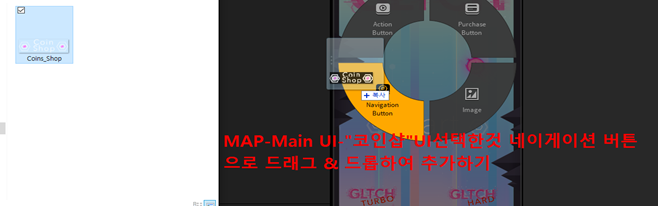
셋째, 맵으로 들어가서 터보UI를 “D”를 눌러 복제를 합니다. UI이름을 “코인샵UI”로 맵에서 변경하여 줍니다.
코인샵UI 생성
하나씩 보자면, 맵으로 가보면 메인메뉴UI에서 “코인샵” 연결꼭지가 생성된 것을 볼 수 있습니다. 맵 화면에서 Turbo UI를 복제 합니다. UI를 클릭해서 우측상단의 이름을 “코인샵 UI”로 바꾸어 줍니다. 메인UI와 코인샵UI 를 연결시켜 줍니다.

“코인샵UI” 로 들어가서는 MULTI / SINGLE UNLOCK 버튼을 드래그& 드롭으로 화면중앙에 놓습니다.
우측메뉴에서 UNLOCK 이미지 버튼을 넣어두고 , 코인이미지가 조금 번져서 번쩍거리게 100이상으로 120 정도로 둡니다. 이렇게 세팅해 두고 , 게임시작 화면으로 들어가면 “코인샵”으로 클릭해서 , 지정한 코인값 이상을 벌면 캐릭터를 업그레이드 , 교체가 가능하게 됩니다.


“코인샵UI” 로 들어가서는 MULTI / SINGLE UNLOCK을 드래그& 드롭으로 화면중앙에 놓습니다.
우측메뉴에서 UNLOCK 이미지 버튼을 넣어두고 , 코인이미지가 조금 번져서 번쩍거리게 100이상으로 120 정도로 둡니다. 이렇게 세팅해 두고 , 게임시작 화면으로 들어가면 “코인샵”으로 클릭해서 , 지정한 코인값 이상을 벌면 캐릭터를 업그레이드 , 교체가 가능하게 됩니다.
여기까지가 공식 빌드박스 8강 강좌 , 코인샵 과 멀티 캐릭터 제작방법에 대한 내용이였습니다. 아래 관련 연습 파일 첨부와 공식 빌드박스 동영상 강좌 및 스크립트를 첨부해 두겠으니, 게임제작 강좌연습에 참고하시기 바랍니다.
<출처 : https://www.youtube.com/watch?v=BsSwl1Nxym0>
00:00
다시 모시게 되어 반갑습니다. 저는 빌드박스를 담당하는 Zach Rose입니다. 나만의 게임 만들기 시리즈 7부에서 플레이할 두 가지 새로운 게임 모드를 만드는 8부에 오신 것을 환영합니다. 플레이어가 게임 내 통화를 사용하여 파트 8에서 잠금을 해제할 수 있도록 이러한 모드를 제공하고 코인 상점을 추가하고 플레이어에게 다양한 캐릭터를 구매하는 방법을 제공할 것입니다. 가장 먼저 해야 할 일은 메인 메뉴를 두 번 클릭하는 것입니다. 그리고 우리 코인에 대한 새로운 그래픽을 소개합니다.
00:33
Shop Button 버튼 이름을 지정하고 마인드맵으로 돌아가서 Turbo UI를 복사해 보겠습니다. 이 UI Coin Store의 이름을 바꾸고 두 번 클릭한 다음 들어가서 버튼과 지금 표시하고 싶지 않은 기타 항목을 삭제해 보겠습니다. 보여주고 싶지 않아 코인샵이 준비되어 있고 캐릭터샵도 준비되어 있습니다. 캐릭터 복사에 대해 이야기해보겠습니다. 원래 세계로 가서 자산 패널에서 캐릭터를 선택하여 캐릭터 스토어를 생성하겠습니다. 캐릭터 저장소를 만들려면 더 많은 캐릭터가 필요합니다.
01:12
이를 수행하는 방법에는 몇 가지가 있습니다. 첫 번째 옵션은 새 캐릭터에 대한 새 png 시퀀스를 드래그한 다음 첫 번째 캐릭터에서 했던 것처럼 모든 것을 설정하는 것입니다. 또는 현재 캐릭터의 복사본을 만들어 조정할 수 있습니다. . 자산 패널에서 캐릭터를 선택하고 d를 눌러 복제하겠습니다. 원본 캐릭터의 이름을 지정하겠습니다. 또한 이 캐릭터의 기본 애니메이션을 교체하고 이름을 변경해 보겠습니다. 충돌을 다시 확인해 보겠습니다. 모양
01:46
이제 수익화 옵션까지 아래로 스크롤하면 여기에 몇 가지 옵션이 표시됩니다. 하지만 게임 내 통화가 필요하므로 이 값을 아주 낮은 값으로 설정하여 보여드리겠습니다. 지금 넣어보겠습니다. 코인 10개로 설정한 다음 하단에 캐릭터 아이콘 구성요소를 추가합니다. 표시할 다른 그래픽이 없을 때마다 빌드박스가 기본 애니메이션을 표시하므로 캐릭터 스토어에서 기본 애니메이션을 재생할 수 있다는 점을 기억하는 것이 중요합니다. 또는 매장에서 보고 싶은 이미지나 시퀀스를 추가할 수 있습니다.
02:23
잠기거나 잠금이 해제되면 다른 캐릭터와 동일한 프로세스를 수행해 보겠습니다. 원하는 만큼 많은 캐릭터를 만들 수 있지만 시작해야 할 몇 가지가 있으므로 지금 코인 상점으로 돌아가서 캐릭터를 구매하는 방법 캐릭터를 구매하는 데 사용할 수 있는 두 개의 버튼, 즉 단일 잠금 해제 버튼과 다중 잠금 해제 버튼이 있습니다. 단일 잠금 해제 버튼을 사용하면 각 캐릭터를 개별적으로 나열할 수 있습니다. 메뉴를 더 크게 만들어서 크기를 조정하면 더 커질 수 있습니다.
02:56
사용자가 스와이프할 수 있는 영역이며 여기에는 매장 라벨링에 필요한 공간 크기 변경과 같은 몇 가지 라벨링 옵션이 있습니다. 다음으로 그래픽을 잠금 해제 버튼으로 드래그합니다. 이 그래픽을 터치하여 잠금을 해제해야 합니다. 그래픽을 위한 통화와 무작위 잠금 해제 버튼이 충분하지 않은 경우에도 캐릭터 버튼으로 설정할 수 있습니다. 무작위 캐릭터 잠금 해제 버튼이 모두 있으면 끌어서 무작위 문자 잠금 해제를 선택하세요.
03:30
메뉴에서 사라질 코인샵에 넣을 수 있는 깔끔한 것들이 많이 있습니다. 프로젝트 설정에 계정 키를 넣고 UI를 조정하여 광고로 게임에서 수익을 창출하면 단순히 캐릭터와 함께 머무르는 것이 아닙니다. 스토어에 "광고 제거" 버튼을 넣을 수도 있습니다. 다음 비디오의 다른 시리즈에서 전체 프로세스를 다룰 것입니다. 우리 프로젝트를 iOS 및 Android로 내보낼 것이므로 돌아와서 해당 비디오를 시청하세요. 에서 뵙겠습니다. 9부
이상으로 빌드박스 8강 , 코인샵과 멀티캐릭터 제작 방법에 대한 내용을 마치겠습니다. 다음 강좌는 공식강좌에 포함된 사항은 아니지만, 게임 런칭에 중요한 강좌인 '게임 애드몹 광고설정' 에 대해서 정리해 보겠습니다.
'노코딩 게임개발' 카테고리의 다른 글
| 게임개발 엔진 과 프로그램, 노코딩 게임개발 종류 (0) | 2023.10.14 |
|---|---|
| 8.1 빌드박스 강좌 - 게임 애드몹 광고 설정 (0) | 2023.10.11 |
| 7. 빌드박스 강좌 , 여러게임 모드 만들기 (1) | 2023.10.10 |
| 6. 빌드박스 애니메이션 메뉴 및 게임 사운드 작업방법 (2) | 2023.10.10 |
| 5. 빌드박스 동작, 효과 및 로직 이해하기 (1) | 2023.10.10 |


댓글